av Martin Brinkmann 19. oktober 2021 i Windows 11 News – 1 kommentar
Den siste versjonen av open source -verktøyet Ventoy støtter et alternativ for å omgå Windows 11 -kravskontrollen under installasjonen av operativsystemet.
Ventoy 1.0.55 er allerede tilgjengelig for nedlasting. Programmet kan brukes til å lage oppstartbare USB -medier fra en rekke bildeformater, inkludert ISO, WIM, IMG og VHD. Det som skiller Ventoy fra de fleste løsningene, inkludert Rufus og Universal MediaCreationTool, er at den plasserer bildefiler direkte på USB -mediet uten ekstraksjon, og at flere bildefiler kan legges til for å starte forskjellige systemer.
Microsofts PC Health Check -app er fortsatt det første alternativet for å finne ut om et system er kompatibelt med Windows 11. Microsoft selv peker ikke kundene i riktig retning hvis en enhet ikke oppfyller minimumskravene til Windows 11, men det er alternativer for å installere Windows 11 uten TPM 2.0 og andre krav.
Tips : sjekk vår Rufus -veiledning om hvordan du oppretter Windows 11 installasjonsmedier som omgår kompatibilitetskontrollen.
ANNONSEVentoy 1.0.55: omgå Windows 11 kravskontroll
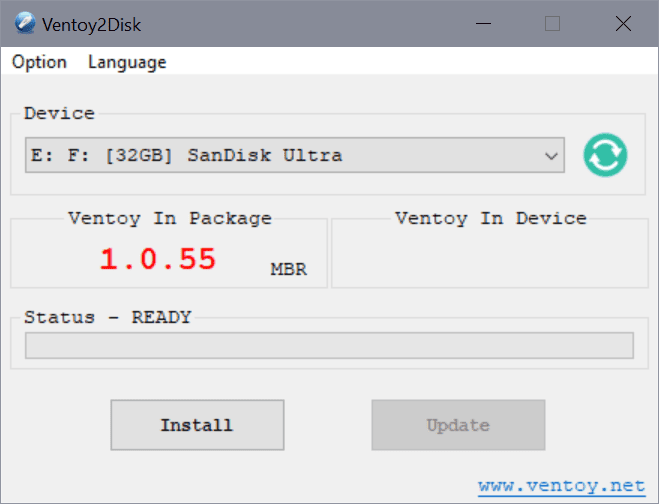
Det første du må gjøre er å laste ned den nyeste versjonen av Ventoy fra prosjektets GitHub -nettsted. Den er tilgjengelig for Windows og Linux. Windows -versjonen leveres som en zip -fil, som du må pakke ut etter nedlasting.
Konfigurasjonen av bypass er mindre enkel som den er når du bruker andre løsninger.
Her er hva du trenger å gjøre:
ADVERTISEMENT
Tips < /strong>: du kan laste ned en eksempel -json -fil som har riktig konfigurasjonsinnstilling her: ventoy
- Åpne ventoy -underkatalogen til det utpakkede zip -arkivet.
- Lag en ny tekstdokument og gi det navnet ventoy.json. Sørg for at det ikke er noen skjult .txt -utvidelse.
- Legg til følgende innhold i filen og lagre den.
{
“control” : [
{“VTOY_DEFAULT_MENU_MODE”: “0”},
{“VTOY_TREE_VIEW_MENU_STYLE”: “0”},
{“VTOY_FILT_DOT_UNDERSCORE_FILE”: “1”},
{“VTOY_SORT_” },
{“VTOY_MAX_SEARCH_LEVEL”: “max”},
{“VTOY_DEFAULT_SEARCH_ROOT”: ” /ISO”},
{“VTOY_MENU_TIMEOUT”: “10”},
{ “VTOY_DEFAULT_IMAGE”: “/ISO/debian_netinstall.iso”},
{“VTOY_FILE_FLT_EFI”: “1”},
{“VTOY_DEFAULT_KBD_LAYOUT”: “QWERTY_USA”},
{“VTOY_ : “1”}
]
}
Den siste parameteren, “VTOY_WIN11_BYPASS_CHECK”: “1”, vil opprette visse registernøkler som vil omgå RAM, TMP, Secure Boot, CPU og lagringskontroller på maskinen.
ADVERTISEMENT
HKEY_LOCAL_MACHINE SYSTEM Setup LabConfig BypassRAMCheck
HKEY_LOCAL_MACHINE SYSTEM Setup LabConfig BypassTPMCheck
HKEY_LOCAL_MACHINE SYSTEM SYSTEM \ SYSTEM \ SYSTEM \ SYSTEM \ SYSTEM SYSTEM SYSTEM SYSTEM SYSTEM SYSTEM SYSTEM SYSTEM SYSTEM SYSTEM SYSTEM Setup LabConfig BypassCPUCheck
HKEY_LOCAL_MACHINE SYSTEM Setup LabConfig BypassStorageCheck
Du må plassere filen i ventoy -mappen på den første partisjonen av USB -mediet. Legg også til Windows 11 -bildet du vil bruke til å oppgradere en enhet eller nylig installere den til den samme partisjonen. Du kan bruke undermapper til bilder for å holde ting organisert, ettersom Ventoy vil skanne alle mappene på partisjonen for bilder.
Closing Words
Ventoy er nå et annet alternativ når det gjelder installering av Windows 11 på inkompatible enheter. Installasjonen er ikke like grei, men Ventoy tilbyr alternativer som andre verktøy ikke støtter. Du kan legge til flere Windows 11 -bilder, f.eks. en utgivelse av Windows 11 ISO og den nyeste Windows Insider ISO, til USB -enheten og installer noen av dem.
Hvis du bare vil oppgradere en enhet til Windows 11, kan det være lettere å bruke Rufus eller Universal MediaCreationTool for å gjøre nettopp det.
Nå du : har du oppgradert enheter til Windows 11 ennå?
ADVERTISEMENT